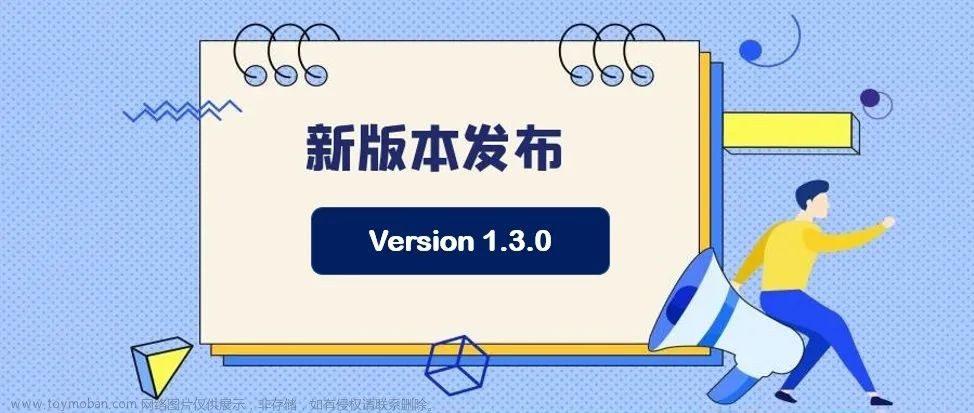基本流程图

所需准备的材料
- 原加密卡一张 ,新卡一张(如果是加密卡推荐买CUID);
- windows系统安装MifareOneTool软件 (不行用虚拟机跑Windows系统;文末会给MifareOneTool软件的下载方式);
- 接口转换器 PL2303或CH340 ;
- 读卡模块 PN532 ;
- 杜邦线若干;
PL2303(或CH340)与PN532的连接方式
实物连接如图:
 (不要动PN532下方的拨码开关)
(不要动PN532下方的拨码开关)
连接示意如图:
 (这里实际上是UART的连接,只是PN532的丝印给的是I2C的,为了方便新手画了个简易的图片)
(这里实际上是UART的连接,只是PN532的丝印给的是I2C的,为了方便新手画了个简易的图片)
门禁卡复制门禁卡

图片步骤已经很详细了,这里补充几点注意事项
- 2步骤说的放门禁卡是放要解密的门禁卡,不是新卡;
- 检测卡牌 SAK=08 就说明有戏;
- 第五步,是拿下原卡,放上新卡,然后点击

手环复制门禁卡
这里面原理不多讲,感兴趣可以自己搜,跟着步骤来就行。
1、重复<门禁卡复制门禁卡>教程的前四步

2、修改并保存后缀为.mfd文件

1、在上方菜单栏中,点击高级操作模式->Hex编辑器;

2、打开之前保存的后缀为.dump文件(否则直接点击0扇区出现的是乱码,是错误的);
3、点击扇区0,后选中第0块的前8位数字,复制(右击或ctrl+c);

4、之后点击文件->新建,新建一个文件

5、点击工具->修改UID,并在弹窗界面内粘贴复制的8位序列号
6、点击另存为(此文件为.mfd为后缀的文件)
利用后缀为mfd文件开卡,用dump文件写全卡密
这一步较为简单,就不再一一粘贴图片了。
1、在高级操作模式中点击CUID写,将后缀为mdf的文件写入新卡;
2、将手环放置新卡上,在手机APP界面(例如:小米运动)选择卡包->添加新门卡->模拟门卡,用于开卡。
3、开卡完成后,请将手环放置在PN532读卡模块上,进行<门禁卡复制门禁卡>教程的第五步,如图,点击CUID写->选择后缀为dump的文件写全卡密。
一些注意事项
1、在使用PN532过程中,请保证该模块不受干扰。即模块旁边不要出现不相干的其他物品,或将该模块放置于金属物品之上。
2、除手环复制门禁卡最后一步,只能写入63/64个块。其他写入过程都应该是64/64。如果没有写入完成,再次写入一次(或多次)即可。 文章来源:https://www.toymoban.com/news/detail-443229.html
文章来源:https://www.toymoban.com/news/detail-443229.html
附件
1、MifareOneTool软件
链接:https://pan.baidu.com/s/183vNFiJsvz5zb2oqo48FUQ?pwd=y8qg
提取码:y8qg
2、CH340和PL2303驱动
链接:https://pan.baidu.com/s/1sLshQmFnQn7kVCYwaZh0Lg?pwd=fi5f
提取码:fi5f文章来源地址https://www.toymoban.com/news/detail-443229.html
到了这里,关于使用PN532向小米手环写入加密卡(复制门禁卡)的文章就介绍完了。如果您还想了解更多内容,请在右上角搜索TOY模板网以前的文章或继续浏览下面的相关文章,希望大家以后多多支持TOY模板网!